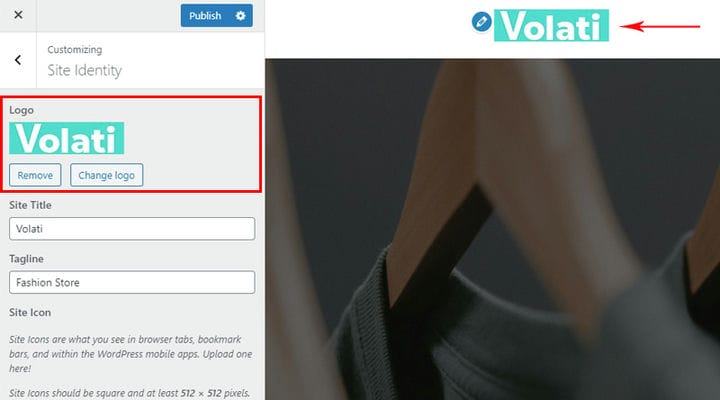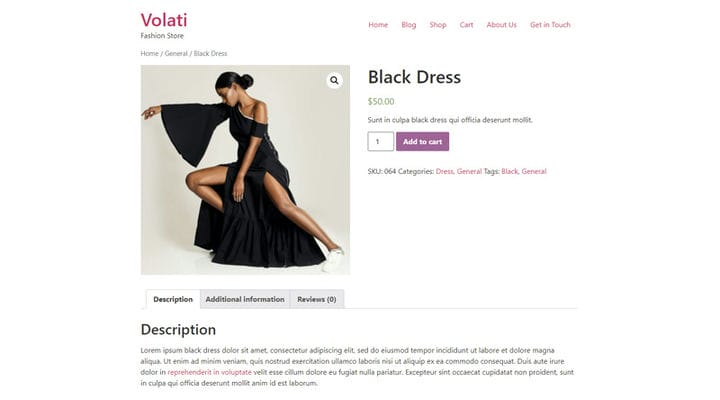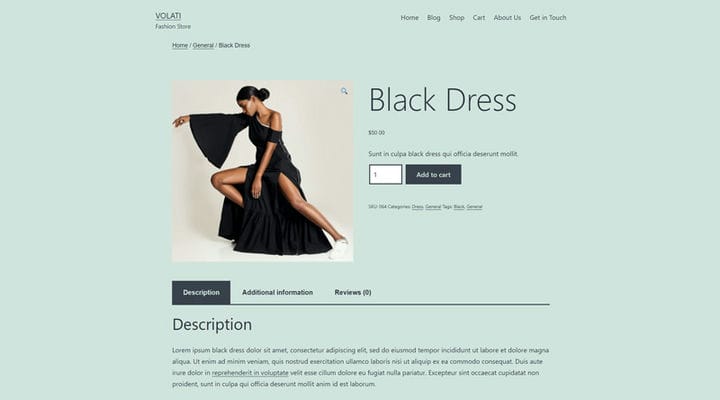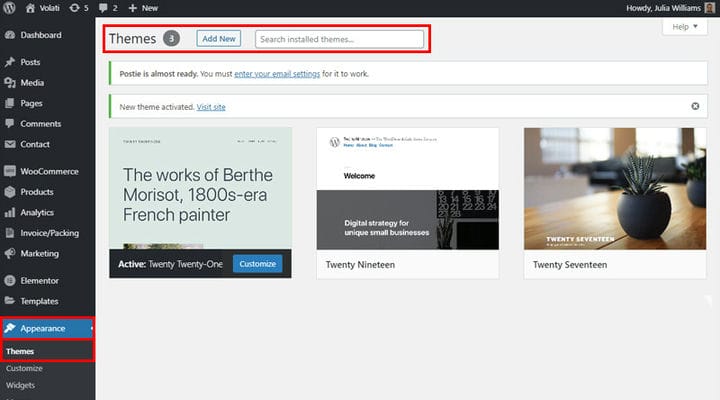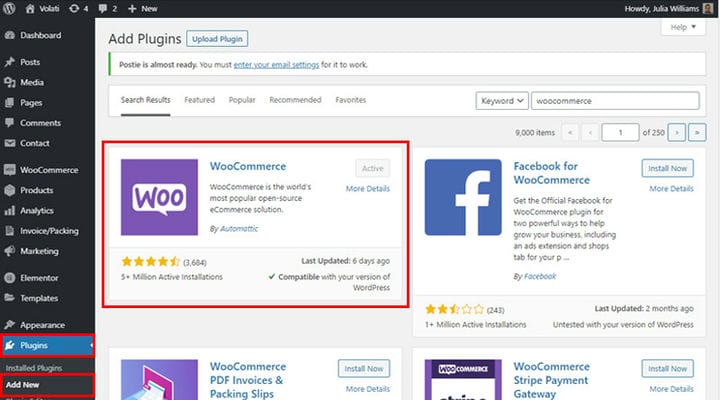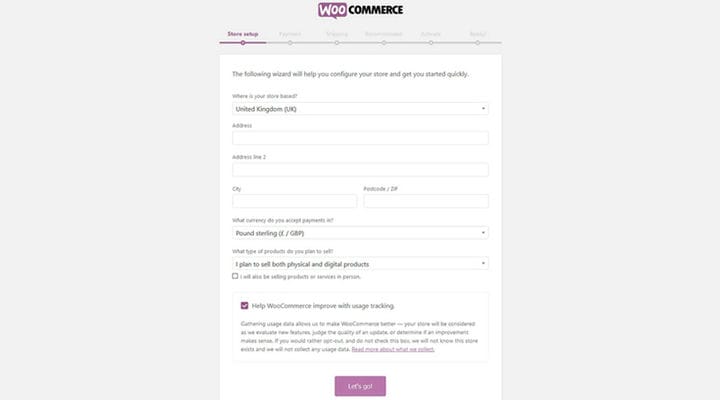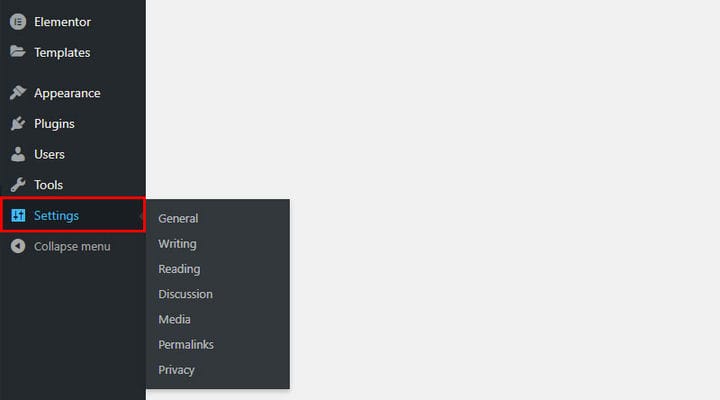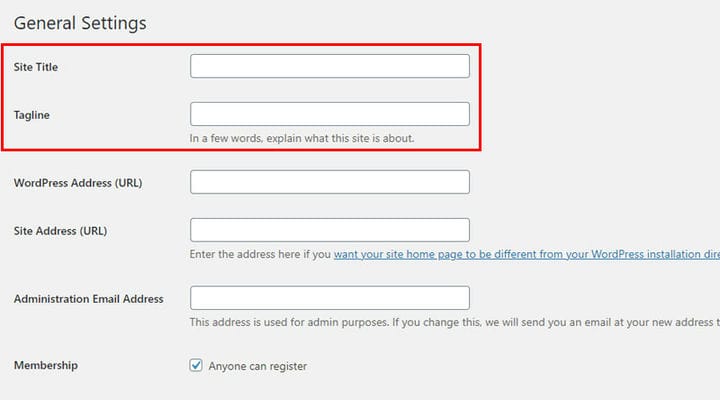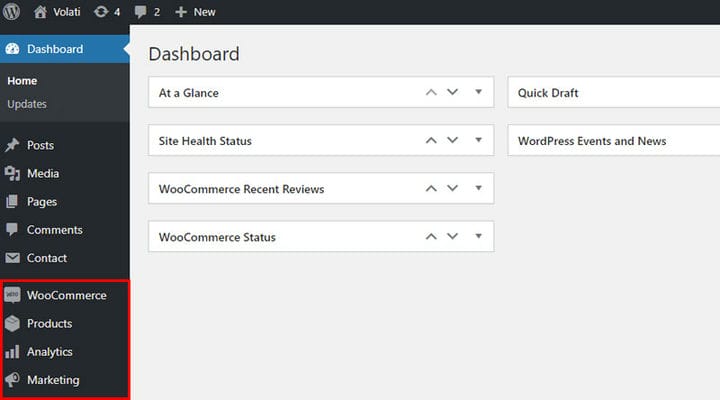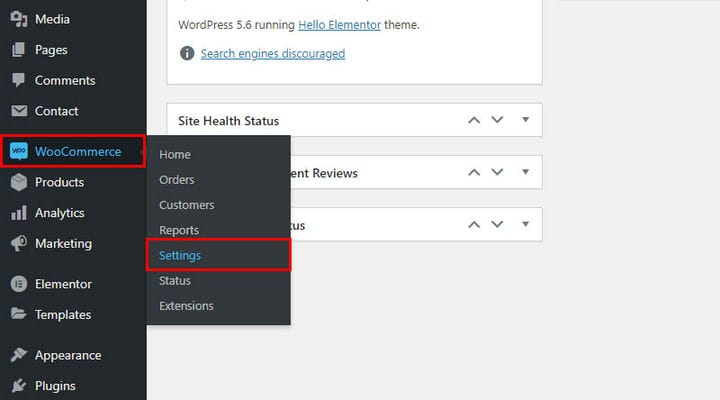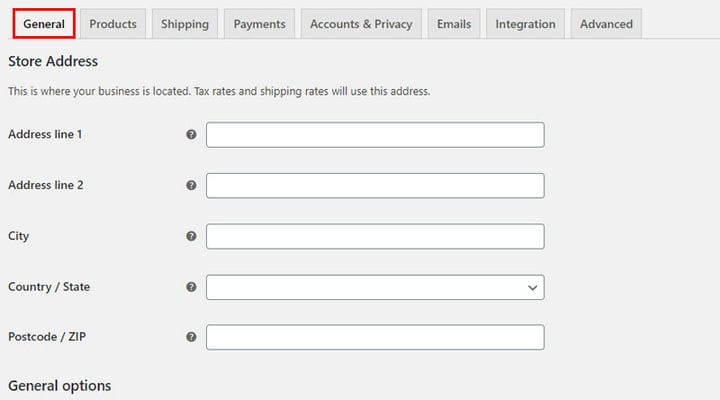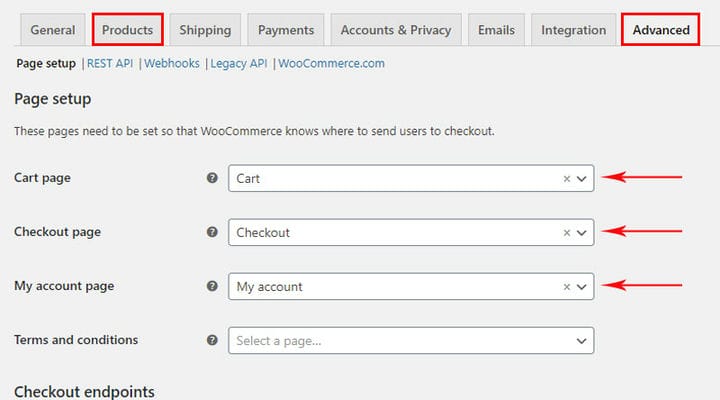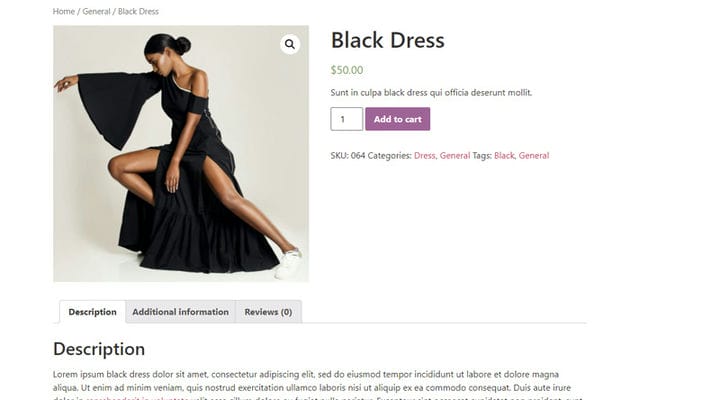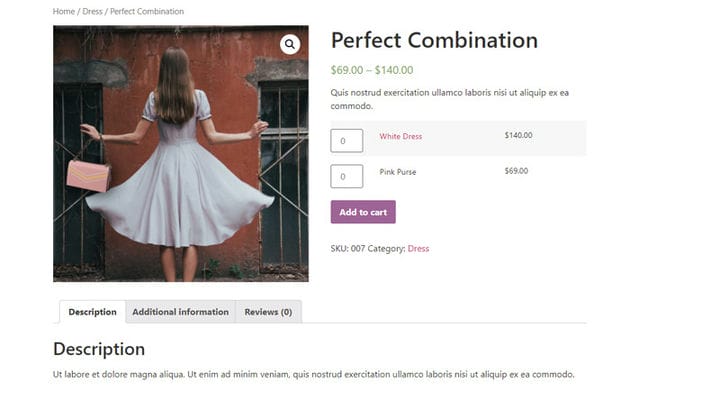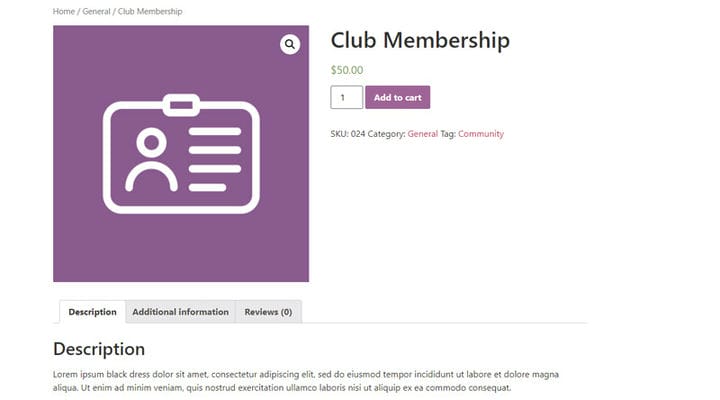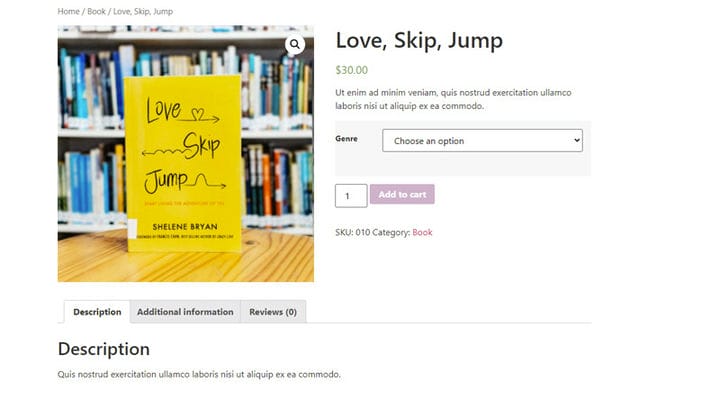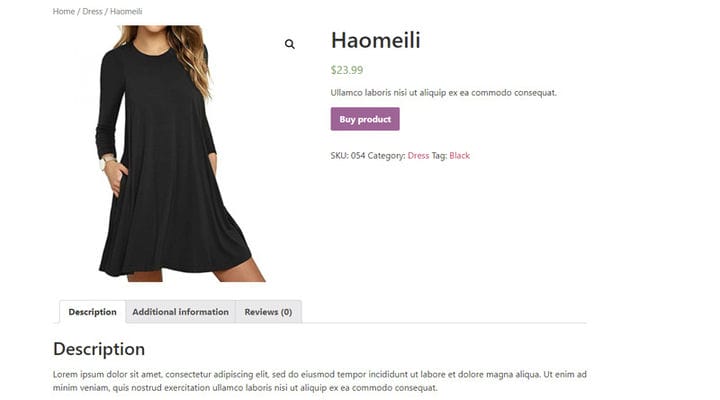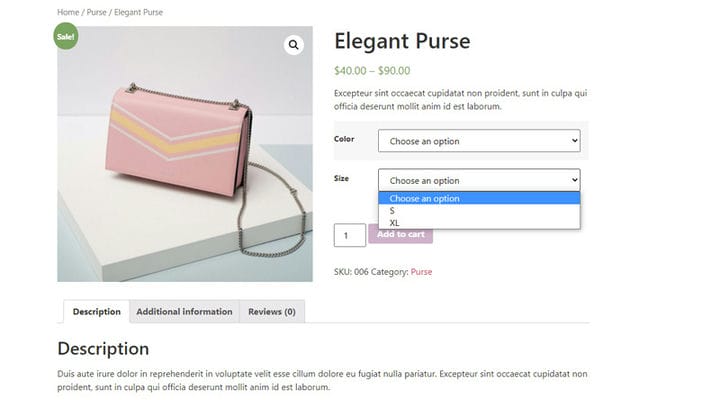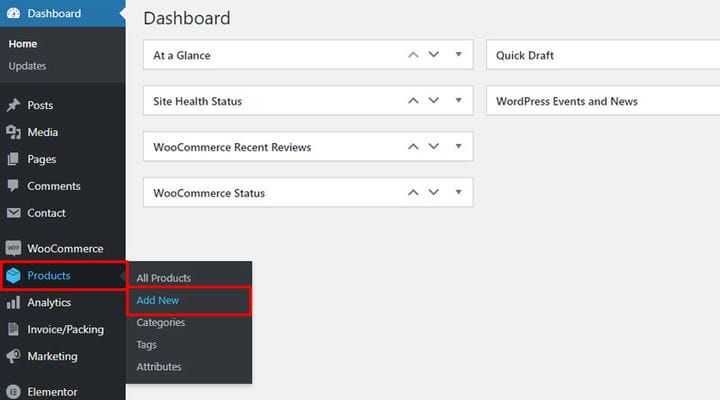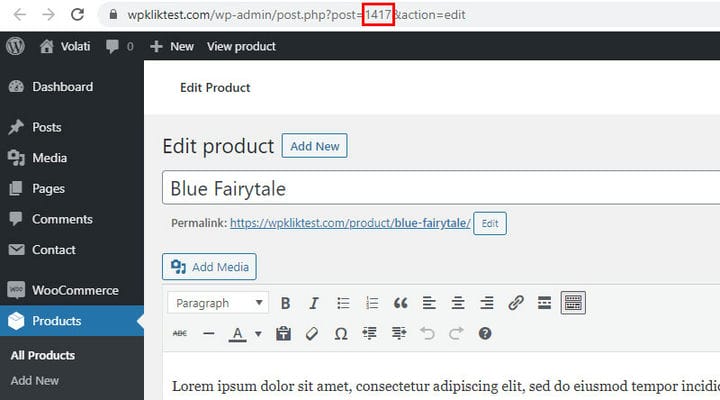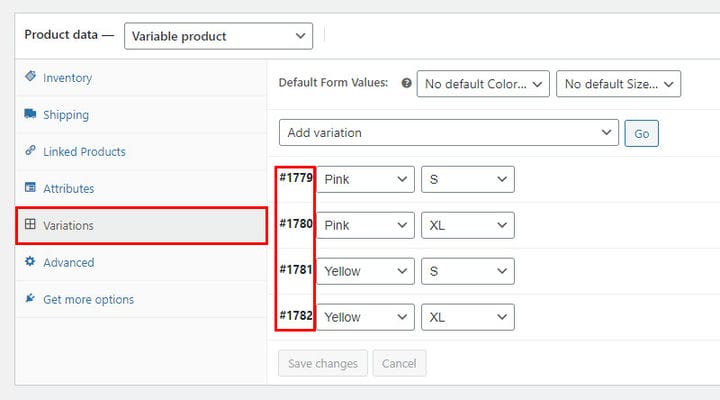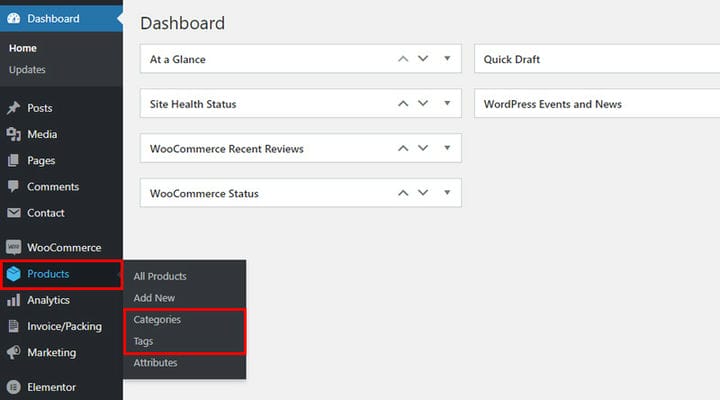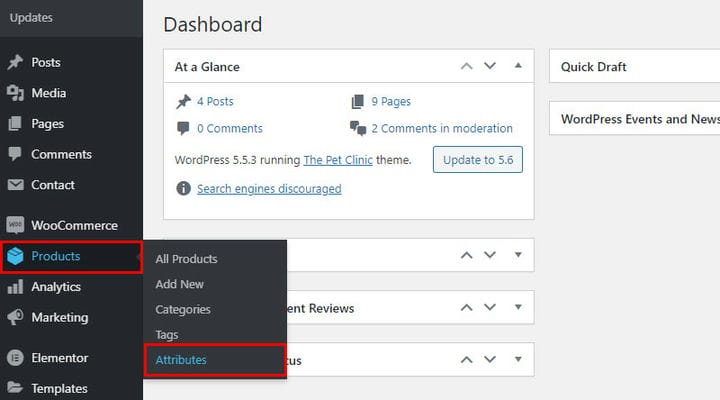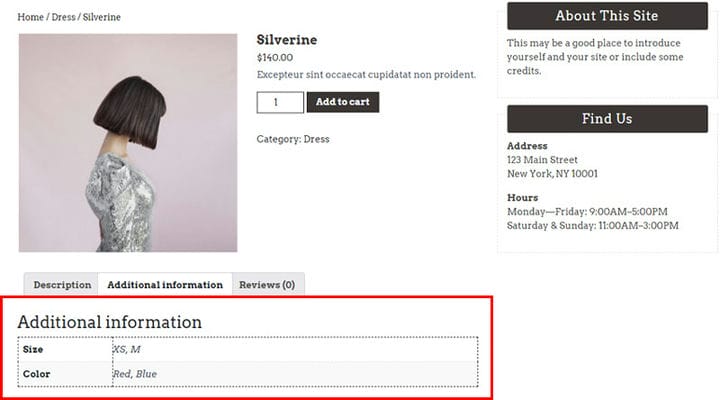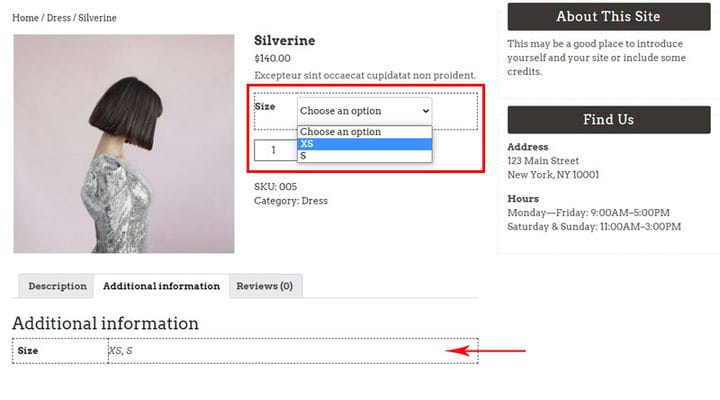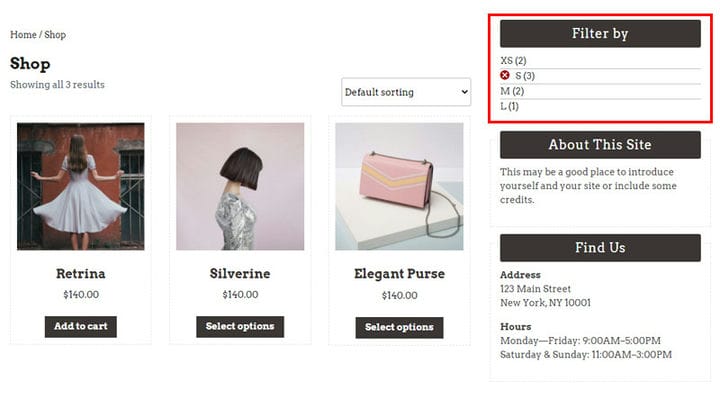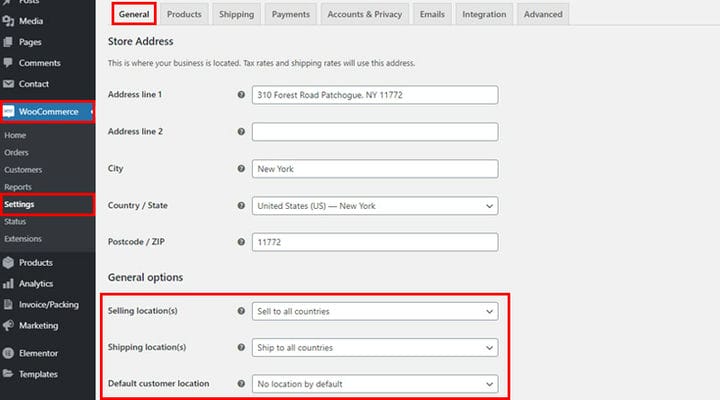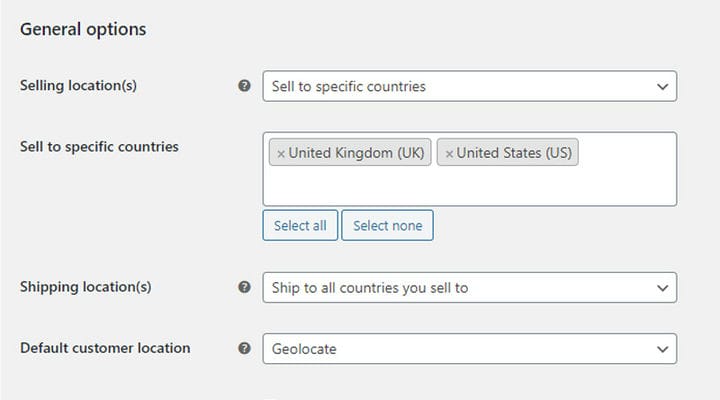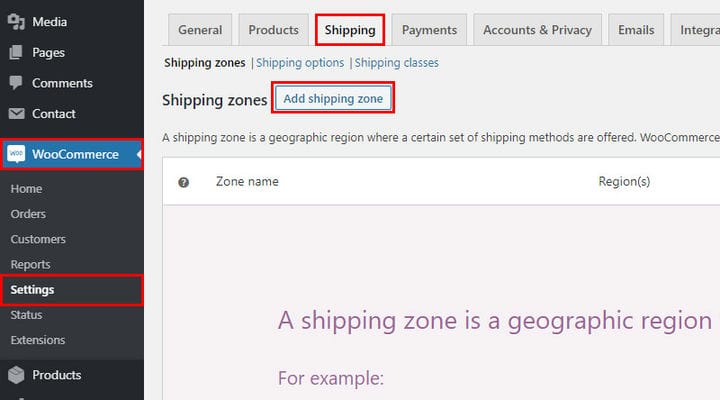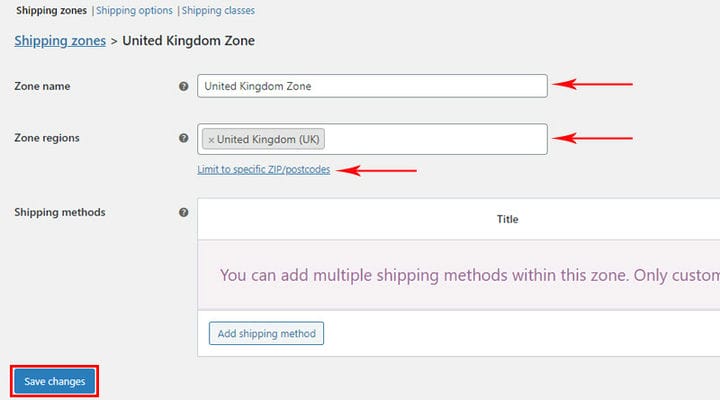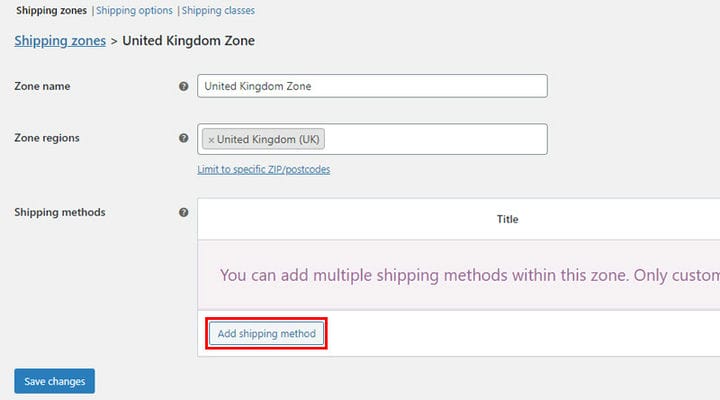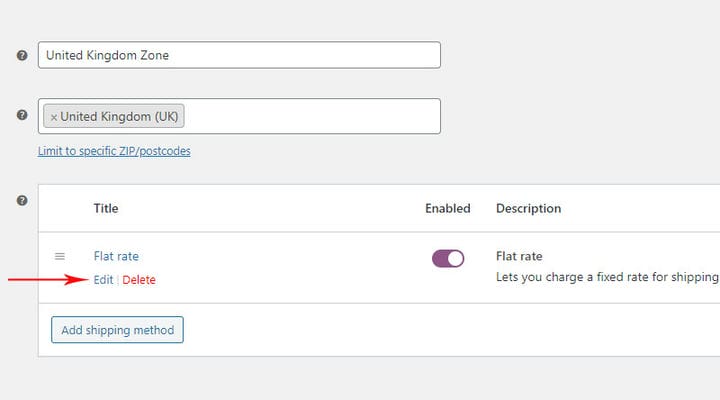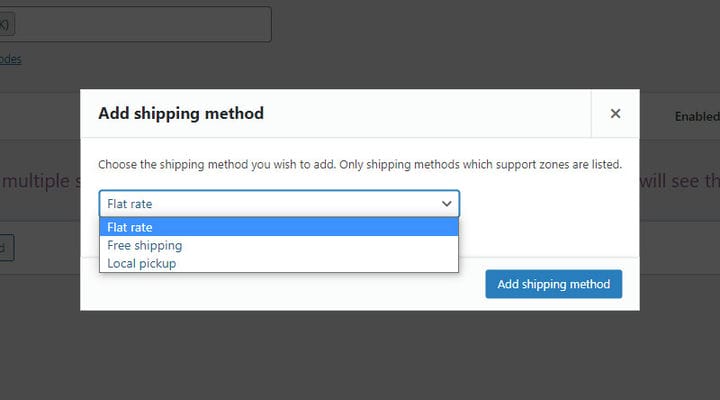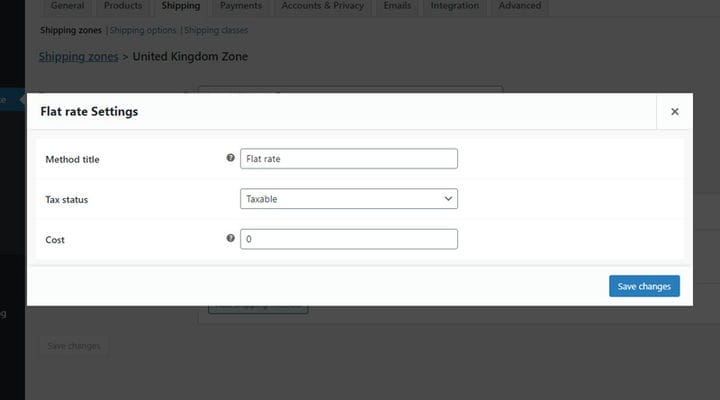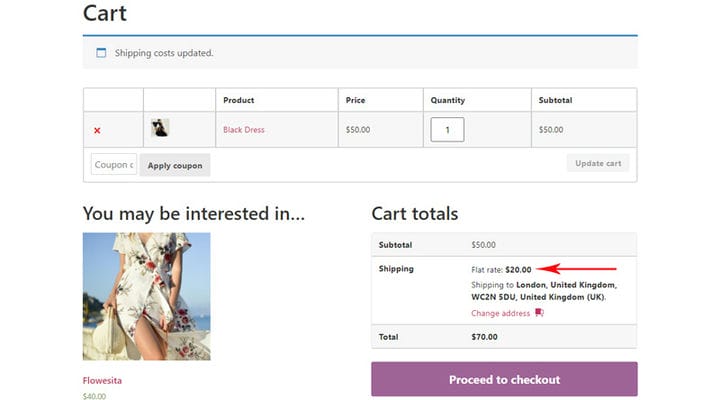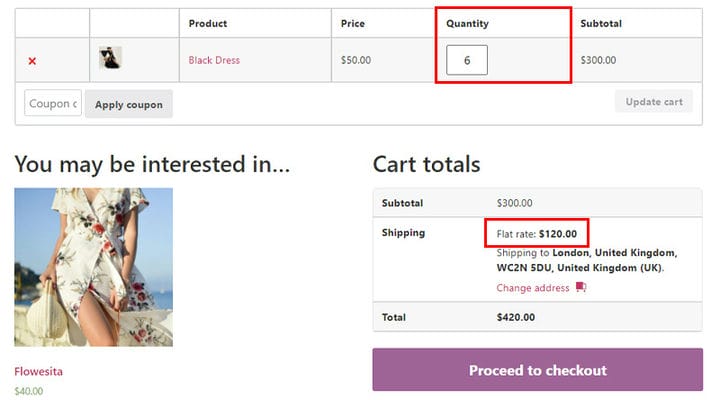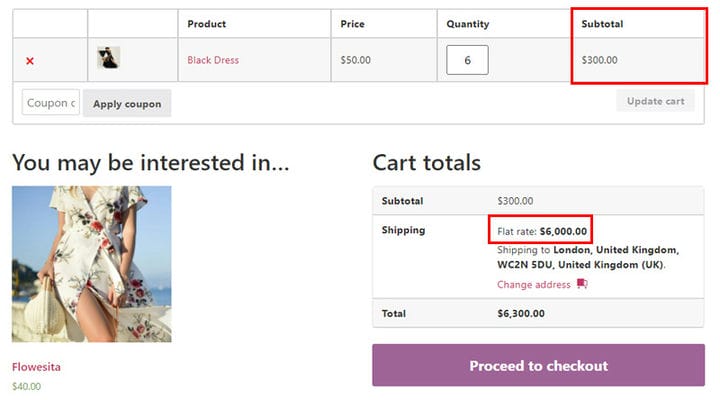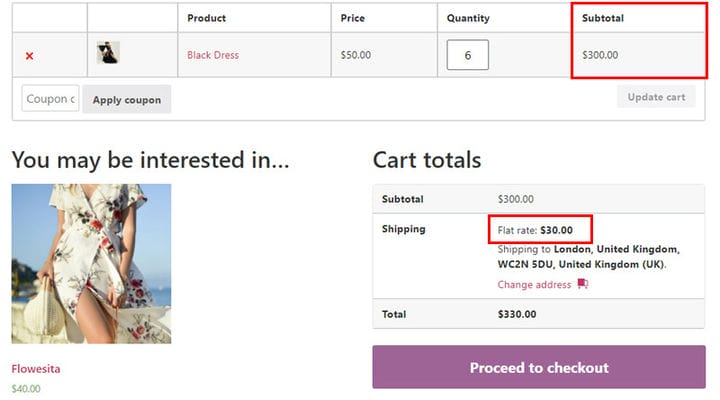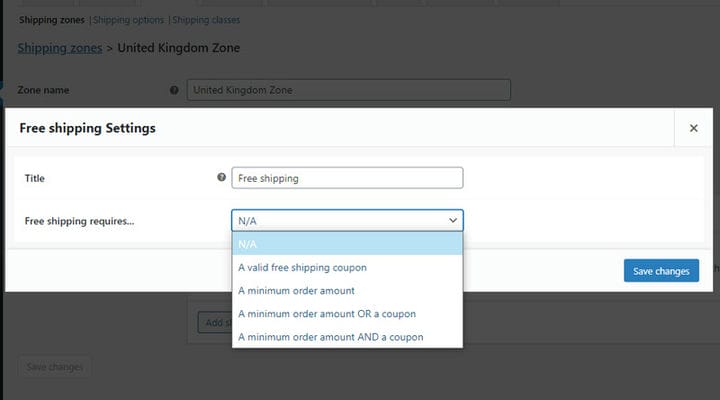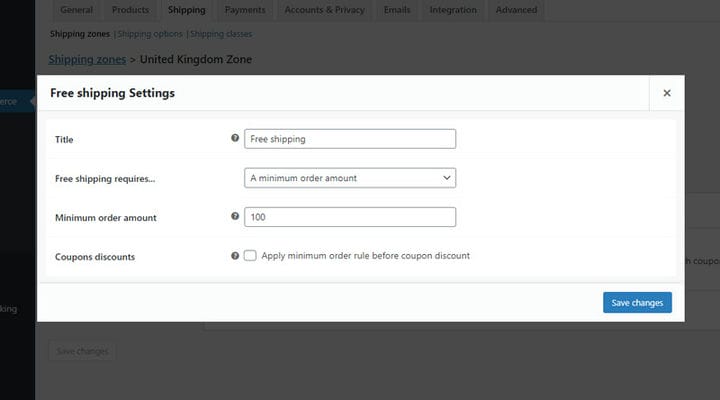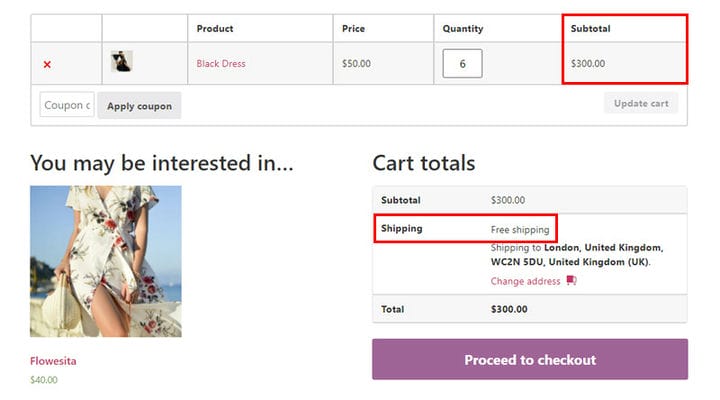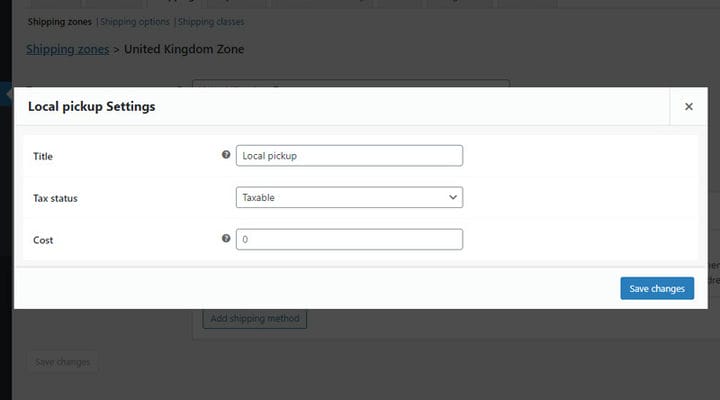Comment démarrer une boutique en ligne en 2022 (Guide détaillé)
Si vous avez besoin d’une boutique en ligne et que vous ne savez pas par où commencer, vous êtes au bon endroit! Ce guide détaillé vous aidera à comprendre pourquoi WordPress et WooCommerce sont d’excellents choix et comment démarrer une boutique en ligne sans un minimum de connaissances en code. En tant qu’utilisateurs expérimentés de WordPress, nous pouvons affirmer avec confiance que cette plate-forme vous permet de créer tout ce que vous imaginez pour votre site Web.
Nous avons divisé le guide en sections afin que vous puissiez passer à celles qui vous intéressent sans avoir à lire chaque partie de cet article.
Nouveau sur WordPress – Comprendre les bases
Création d’un site Web de boutique en ligne – Premières étapes
Les premiers paramètres à vérifier
Ajoutez vos produits et configurez votre boutique
Nouveau sur WordPress – Comprendre les bases
Vous avez entendu parler de WordPress, il est clair pour vous que c’est une plateforme puissante mais vous ne vous y êtes jamais vraiment plongé et vous êtes confus par les termes qui reviennent souvent à son sujet. Commençons par clarifier la situation car lorsque vous comprendrez comment fonctionne WordPress, il vous sera beaucoup plus facile de comprendre tout ce qui s’y rapporte.
Si vous ne savez absolument pas ce qu’est WordPress et que vous essayez de trouver des informations sur Internet, vous tomberez le plus souvent sur :
- WordPress est l’un des systèmes de gestion de contenu les plus populaires
- WordPress est une plateforme de création de site Web gratuite et open source
- WordPress est l’un des moyens les plus simples et les plus populaires de créer un site Web
- WordPress est un logiciel conçu pour tout le monde.
Tout cela est vrai, mais ce qui est le plus important à comprendre, c’est ce que WordPress peut faire pour vous. Si vous n’avez jamais eu de contact avec WordPress ou si vous n’êtes tout simplement pas familier avec ce domaine, les informations ci-dessus ne signifient probablement rien pour vous.
En termes simples, WordPress est en fait un outil qui vous aide à créer le site que vous souhaitez. WordPress a son propre panneau d’administration, la partie où vous, en tant qu’auteur (ou toute personne travaillant à la création du site) , ajustez l’apparence réelle des choses. Ce que vous obtenez avec vos paramètres est un site en direct.
Le panneau d’administration est très facile à utiliser. La meilleure façon d’apprendre WordPress est d’ explorer et de jeter un coup d’œil dans les options vous -même. Voici un exemple de la simplicité de WordPress. L’ajout d’un logo se fait à un endroit précis, il précise exactement ce que vous devez ajouter et vous avez un certain nombre d’options disponibles.
Généralement, pour toutes les choses que vous souhaitez ajouter à votre site WordPress, il existe un endroit où elles sont ajoutées. Il existe un certain nombre d’options disponibles qui vous permettent d’ajouter une variété d’éléments différents à votre site. Vous pouvez également trouver une vaste gamme d’articles pour débutants sur Internet, où vous pouvez apprendre à ajouter certaines fonctionnalités et fonctionnalités à WordPress. Notre blog est un excellent point de départ et vous trouverez sûrement beaucoup de vos questions sur WordPress ici, alors restez à l’écoute.
Maintenant, il est sûr de conclure que WordPress est un outil accessible et compréhensible pour tout le monde et vous permet de créer tout type de site Web.
Thème WordPress
Pour comprendre ce qu’est réellement un thème WordPress, considérez-le comme un habillage pour votre site Web. Le thème est comme un cadre de conception pour votre site Web, qui non seulement définit à quoi ressemblera le site Web, mais lui ajoute également certaines caractéristiques et fonctionnalités. Chaque auteur de thème s’efforce de rendre son thème unique grâce à sa conception et à ses options et crée le thème en fonction de son objectif principal, qui peut aller d’un site Vcard à une entreprise et tout le reste. C’est pourquoi il existe tant de thèmes sur le marché, gratuits et premium.
Lorsque WordPress est installé, le thème WordPress par défaut est activé, mais cela ne signifie pas que vous devez l’utiliser. Vous pouvez en utiliser n’importe lequel, et il est important que vous sachiez choisir le bon thème WordPress pour vous. Par exemple, il est judicieux de commencer par définir les fonctionnalités dont vous avez besoin, puis de restreindre la recherche aux thèmes qui incluent ces fonctionnalités spécifiques.
Jetez un oeil à un exemple illustré de ce qu’est un thème. Ci-dessous, vous pouvez voir une image d’une page de produit :
Et dans la deuxième image, vous pouvez voir à quoi ressemble la même page produit mais avec un thème WordPress différent :
La différence est flagrante, en terme de style ces pages sont complètement différentes. Encore une fois, ce n’est pas seulement le style qui rend les thèmes différents les uns des autres, mais aussi les fonctionnalités. Par exemple, un thème propose une variété de listes de produits, l’autre non. L’un offre la possibilité d’afficher des produits connexes sur la page produit, l’autre non…
Plug-in WordPress
Les plugins WordPress sont des add-ons qui améliorent les fonctionnalités d’un thème. Prenons par exemple que vous aimez un thème qui n’a pas d’option pour définir un calendrier sur une page, et vous en avez vraiment besoin. Dans ce cas, ce que vous pouvez faire pour utiliser ce thème est d’ajouter un plugin qui offre une fonctionnalité de calendrier. Les plugins complètent les fonctions de base du thème. Par exemple, un plugin peut vous aider à accélérer votre site WooCommerce et à améliorer les conversions.
Il n’y a presque aucun site qui utilise uniquement un thème sans plugins. C’est le but de WordPress, tout peut être réalisé et obtenu, soit simplement en utilisant un thème, soit en utilisant des modules complémentaires. Les plugins peuvent également être gratuits et premium et les deux peuvent être géniaux, tout dépend de ce dont vous avez besoin.
Générateur de pages WordPress
C’est un terme de plus qui peut dérouter les débutants. Un constructeur de page est un plugin ou un composant d’un thème qui vous permet de structurer et de concevoir des pages avec un minimum d’effort et de temps. Pour vous, c’est la façon dont vous mettez le contenu sur les pages, il est donc sage de choisir un constructeur de page qui est le plus facile à comprendre pour vous. Le constructeur WordPress par défaut est Gutenberg mais le plus couramment utilisé aujourd’hui est Elementor. Les deux sont gratuits et offrent un grand nombre de plugins gratuits et premium qui servent à augmenter le nombre d’options. Le constructeur de pages WPBakery est également très souvent utilisé.
Si vous voulez en savoir plus sur les constructeurs de pages et tous les avantages que chacun d’entre eux offre, lisez notre article détaillé sur les constructeurs de pages par glisser-déposer.
Création d’un site Web de boutique en ligne – Premières étapes
Maintenant, préparez-vous à faire de la magie ! Nous vous accompagnons à chaque étape de la création de votre boutique en ligne. Vous verrez que la procédure est simple et que vous pouvez tout faire vous-même.
Enregistrer un nom de domaine
C’est un terme de plus qui peut dérouter les débutants. Un constructeur de page est un plugin ou un composant d’un thème qui vous permet de structurer et de concevoir des pages avec un minimum d’effort et de temps. Pour vous, c’est la façon dont vous mettez le contenu sur les pages, il est donc sage de choisir un constructeur de page qui est le plus facile à comprendre pour vous. Le constructeur WordPress par défaut est Gutenberg mais le plus couramment utilisé aujourd’hui est Elementor. Les deux sont gratuits et offrent un grand nombre de plugins gratuits et premium qui servent à augmenter le nombre d’options. Le constructeur de pages WPBakery est également très souvent utilisé.
Si vous voulez en savoir plus sur les constructeurs de pages et tous les avantages que chacun d’entre eux offre, lisez notre article détaillé sur les constructeurs de pages par glisser-déposer.
Choisissez le bon hébergement
Tout comme vous ne pouvez pas construire votre maison où bon vous semble, mais vous devez acheter le terrain sur lequel vous allez la construire, vous devez acheter un hébergement pour votre site Web. L’hébergement Web est un service qui vous permet de mettre un site Web sur Internet. Les fournisseurs de services d’hébergement Web vous offrent toutes les technologies dont vous avez besoin pour que votre site Web soit disponible et visible sur Internet. Les serveurs sont des ordinateurs spéciaux qui hébergent et stockent un grand nombre de sites Web et les utilisateurs trouvent votre site Web simplement en saisissant votre nom de domaine ou votre adresse complète dans le navigateur. Certains fournisseurs d’hébergement Web proposent un nom de domaine avec l’hébergement et certains proposent même l’installation de WordPress.pour vous, ce qui est très pratique surtout pour les débutants. Au cas où ils ne proposent pas de noms de domaine, vous pouvez toujours l’acheter vous-même, et les sociétés d’hébergement sont généralement disposées à vous aider à en acheter un.
Si vous recherchez un fournisseur d’hébergement, consultez notre liste complète de fournisseurs de services d’hébergement, cela vous aidera à faire le bon choix beaucoup plus facilement.
Obtenir un certificat SSL
Vous avez probablement remarqué que certaines adresses de sites Web contiennent HTTPS. Ces types de sites Web sont considérés comme sûrs car ils utilisent le certificat SSL. SSL signifie Secure Sockets Layers et est en fait un protocole de cryptage du trafic Internet et de vérification de l’identité du serveur. Leur rôle est de sécuriser l’échange d’informations et de fournir des informations de certificat. Ils sont une sorte de garantie pour l’utilisateur quant à l’identité du site Web avec lequel il communique. La majorité des navigateurs Web modernes permettent aujourd’hui aux utilisateurs de cliquer sur l’icône SSL affichée dans la barre d’adresse pour vérifier la certification, l’identification et des informations pertinentes similaires sur un site Web.
Installez WordPress sur votre site Web
Il existe deux façons d’installer WordPress et chacune est très simple. Avant d’essayer quoi que ce soit d’autre, vérifiez si votre hébergeur propose l’installation de WordPress. Comme nous l’avons mentionné, ce n’est pas un cas rare de nos jours puisque WordPress est extrêmement populaire.
L’autre façon d’installer WordPress est de le faire vous-même, manuellement. Gardez à l’esprit que WordPress est destiné à littéralement tout le monde, il n’y a donc aucune chance que vous ne puissiez pas le faire vous-même. Le processus est simple et direct et prend environ 5 minutes de votre temps. Nous décrirons brièvement chaque étape pour vous et pour des instructions plus détaillées, regardez la vidéo ci-dessous qui explique toutes les étapes :
- La première chose que vous devez faire est de télécharger et de décompresser le package WordPress.
- Créez ensuite simplement une base de données pour WordPress sur votre serveur Web, et un utilisateur MySQL avec tous les privilèges pour y accéder et la modifier.
- Choisissez maintenant l’emplacement souhaité sur votre serveur Web et téléchargez les fichiers WordPress.
- Et la dernière étape consiste à exécuter le script d’installation WP en approchant l’URL dans un navigateur Web. Cela devrait être l’URL de l’endroit où vous avez téléchargé les fichiers WordPress
Installer le thème WordPress
Accédez à Apparence > Thèmes. Pour ajouter un thème, cliquez sur Ajouter nouveau. De là, vous pouvez ajouter un thème qui se trouve dans le répertoire du thème WordPress.org mais aussi un thème que vous avez acheté sur un autre site de confiance. Vous entrez simplement le nom du thème ou si vous avez oublié le nom, vous pouvez utiliser le filtre de fonctionnalités pour le trouver. Ensuite, vous sélectionnez le thème souhaité et survolez-le et le bouton Installer apparaîtra. Cliquez dessus, et lorsque l’installation est terminée, cliquez simplement sur le lien Activer et vous êtes prêt à partir. Vous pouvez maintenant prévisualiser votre site.
Ce qui est important à prendre en compte lors du choix d’un thème, c’est de vérifier s’il est compatible avec le plugin WooCommerce, c’est à dire si les auteurs du thème peuvent prétendre que tout fonctionnera bien. C’est une règle générale avec les plugins, vous devez toujours vérifier qu’ils n’interféreront pas avec le thème de manière négative. Heureusement, WooCommerce est un plugin tellement populaire qu’il n’est pas du tout difficile de trouver un thème parfaitement adapté. Mais, il n’est jamais trop facile de choisir le thème parfait car vous devez également prendre en compte d’autres considérations telles que les caractéristiques, les fonctionnalités, etc. Une liste polyvalente de thèmes de commerce électronique de qualité peut vous faire gagner un temps considérable dans ces situations.
Installer le plugin WooCommerce
WooCommerce est un plug-in de commerce électronique puissant et gratuit, approuvé par plus de cinq millions de sites Web, qui vous permet de créer une boutique en ligne sans aucune connaissance technique préalable. Avec WooCommerce, vous pouvez lancer votre entreprise et vendre littéralement n’importe quoi, des produits physiques aux webinaires, services et tout le reste. Il est livré avec de nombreuses fonctionnalités utiles qui vous permettent de configurer de manière adéquate tous les aspects importants de la gestion de la boutique en ligne – vous pouvez choisir entre une variété d’options de paiement et d’expédition, créer des vitrines attrayantes, et bien plus encore. Nous avons eu la chance de l’utiliser plus d’une fois et cela ne nous a jamais manqué.
Bien qu’il s’agisse essentiellement d’un plugin gratuit, de nombreuses fonctionnalités supplémentaires que vous pourriez trouver pratiques à utiliser ne sont pas gratuites. Vous devez également savoir que de nombreux thèmes WordPress sont livrés avec WooCommerce intégré et que les auteurs de ces thèmes y ajoutent souvent des fonctionnalités spécifiques qui correspondent à l’objectif global du thème. Donc, si vous recherchez un thème de commerce électronique, c’est quelque chose que vous voudrez peut-être prendre en compte.
Quant à l’installation, WooCommerce est facile à installer. Nous ne traiterons pas ici des instructions détaillées sur la façon de le faire, mais vous pouvez lire notre tutoriel d’installation de WooCommerce si vous avez besoin de plus d’assistance. Pour les besoins de cet article, nous allons passer rapidement par les étapes de base.
La première étape consiste à ajouter le plugin WooCommerce depuis le répertoire des plugins :
Ensuite, une fois le plug-in installé et activé, l’assistant s’affiche pour vous permettre de saisir des informations de base telles que l’adresse du magasin, les options d’expédition, etc. Il fonctionne de manière parfaitement intuitive et vous remarquerez bientôt à quel point l’assistant rend tout facile à configurer.
Les premiers paramètres à vérifier
Bien qu’au début un assistant soit disponible pour vous guider à travers les différents processus de création d’un site, il est plus facile de suivre l’ordre suggéré et d’explorer les possibilités. Nous vous guiderons pas à pas tout au long de la procédure. Vous apprendrez comment vous pouvez le faire vous-même et où trouver des informations fiables pour tout ce dont vous avez besoin.
Paramètres WordPress
Comme nous l’avons dit, pour tout ce que vous voulez afficher sur le site, il y a un certain endroit où il est installé. Il est important d’ajuster certaines choses au début, mais cela ne veut pas dire que vous ne pourrez pas les changer plus tard.
Sur le tableau de bord, vous remarquerez l’option Paramètres dans laquelle il existe certains paramètres supplémentaires.
Au tout début, deux paramètres sont importants pour nous: Général et Permaliens.
Les paramètres généraux sont le premier endroit à visiter. Le titre du site et le slogan sont entrés ici en premier. Pour en savoir plus sur le titre et le slogan, lisez notre tutoriel détaillé.
Ici, vous entrerez également l’URL de votre site et l’e-mail de l’administrateur du site. Configurez également la langue du site ici. La langue par défaut est l’anglais mais si vous en sélectionnez une autre le WordPress sera automatiquement "traduit", c’est à dire toutes les options, et tout sera désormais dans la langue de votre choix. Si vous souhaitez que votre site utilise une autre langue et que vous souhaitez suivre notre tutoriel pour faire des boutiques, vous pouvez changer la langue plus tard. Vous pouvez saisir tout le contenu prévu dans une autre langue et un autre alphabet, en fonction de vos besoins. Les options générales incluent la définition du format de l’heure et de la date et du fuseau horaire afin que vous puissiez profiter de l’occasion pour le définir tout de suite.
Les paramètres des permaliens vous permettent d’ ajuster la structure des permaliens. Le permalien est essentiellement une adresse numérique de votre contenu. En d’autres termes, un permalien est une URL valide de votre contenu, un lien permanent que vos visiteurs utilisent pour trouver une certaine page ou publier sur votre site Web.
Lisez tout sur les permaliens dans notre tutoriel détaillé.
Nous n’aborderons pas les autres paramètres maintenant car ils ne sont pas nécessaires au début, et comme nous le savons, nous pouvons toujours revenir en arrière et faire quelques ajustements supplémentaires.
Paramètres WooCommerce
Puisque nous construisons un magasin avec WooCommerce, c’est une bonne idée de passer en revue certains de ses paramètres après l’installation.
La première chose qu’il est important de différencier est que toutes les fonctionnalités d’ajout de produits, de gestion des commandes, de détermination de l’expédition et de suivi des marchandises sont définies dans le plugin et que tous les paramètres associés sont regroupés et disponibles sur le tableau de bord.
Tous les autres paramètres sont pour WordPress et le thème (par exemple, création de pages d’accueil et d’autres pages, création de menus et de navigation, création de pieds de page…). WooCommerce est un plugin qui sert exclusivement à créer une boutique et il ne peut pas être utilisé seul. WordPress, le thème WordPress et le plugin WooCommerce forment ensemble une seule entité.
Plus tard, nous parlerons en détail de tout ce qui concerne WooCommerce, au début, il est seulement important de passer par les paramètres généraux de WooCommerce.
Passons en revue tous les paramètres de base.
L’onglet Général est l’endroit où vous entrez toutes les données de base sur votre entreprise comme l’adresse, le code postal, la ville, etc. Il est préférable de saisir ces données dès le début. Outre les données sur l’entreprise, c’est là que vous entrez également la devise qui sera utilisée pour les paiements et choisissez si le prix contiendra des décimales ou non.
Les paramètres du produit vous permettent d’ajuster leur affichage, y compris les tailles d’inventaire et d’image, ainsi que les paramètres de produit téléchargeables.
L’onglet Expédition vous permet de sélectionner les pays dans lesquels vous pouvez vendre et expédier vos marchandises.
Dans les options de devise, vous choisissez la devise et la façon dont les prix sont affichés sur le frontend.
Comment ajouter vos produits et configurer votre boutique
Nous vous donnerons des instructions très détaillées sur la façon de démarrer une boutique en ligne avec WooCommerce.
Pages par défaut de WooCommerce
Les pages Woocomerrce par défaut sont essentielles pour toute boutique en ligne. Ces pages couvrent les étapes nécessaires que tout client doit suivre pour acheter n’importe quel produit dans n’importe quel magasin. Ils incluent la page Boutique, la page Panier, la page de paiement et la page Mon compte. La page Boutique renvoie vers la page shopping de votre boutique en ligne qui affiche tous les produits que vous avez dans votre boutique souvent avec quelques éléments supplémentaires, comme une sidebar par exemple, caractéristiques du thème WordPress que vous utilisez. C’est là que le visiteur peut voir votre portefeuille de produits. La page Panier dirige le client vers le contenu de son panier. Lorsqu’un client a fini d’ajouter des produits dans son panier, il clique sur la page de paiement où il trouve leinformations sur les différentes options d’expédition et de paiement. La page Mon compte contient des informations individuelles sur le client liées à son compte ainsi que des détails sur ses commandes précédentes.
Les pages par défaut s’affichent automatiquement après l’installation du plugin. Vous ne les créez pas vous-même à partir de rien, mais vous devez les définir dans les options de Woocommerce afin de savoir exactement à quoi ils se réfèrent et à quel type de données ils contiennent. Pour les définir, suivez ce chemin WooCommerce > Paramètres et dans les onglets Produits et Avancé.
Pour des informations plus détaillées sur les pages WooCommerce, lisez notre article sur les bases de WooCommerce.
Ajouter différents types de produits à votre boutique en ligne
Tout d’abord, ce sont les pages qui, en plus des pages WooCommerce par défaut, constituent en fait le cœur de la boutique. Ces pages présentent les produits avec tous leurs détails essentiels et contiennent bien sûr le bouton Ajouter au panier. Le plus souvent, en plus d’informations sur un produit spécifique, ils présentent également des produits connexes et selon le thème, une barre latérale qui facilite grandement la navigation sur le site.
Produits simples
Un produit simple est le type de produit le plus couramment utilisé que vous pouvez trouver dans presque toutes les boutiques en ligne. Il s’agit d’un produit physique unique qui doit être livré/expédié aux clients. Ce type de produit ne vous permet pas de sélectionner la couleur, le matériau, les tailles et les attributs similaires. Pour plus d’informations sur ce produit, tapez lire notre guide sur les produits simples WooCommerce.
Produits groupés
WooCommerce a une fonctionnalité intéressante qui vous permet d’afficher des produits similaires sur une seule page et de les vendre séparément. C’est très pratique car cela permet aux clients de comparer ces produits similaires et connexes sans avoir à ouvrir une nouvelle page pour chacun d’eux. Pour en savoir plus sur cette fonctionnalité intéressante, lisez notre guide des produits groupés WooCommerce.
Produits virtuels
Les produits virtuels sont des éléments non tangibles tels que des livres numériques, de la musique, des vidéos, des abonnements à des services, des cours, etc. Les thèmes WordPress par exemple sont des produits virtuels ainsi que des logiciels de plugins et plus encore. Pour en savoir plus sur ce type de produit, lisez plus dans notre guide sur les produits virtuels WooCommerce.
Produits téléchargeables
Les produits téléchargeables sont généralement des produits virtuels que vous pouvez obtenir par téléchargement. Il s’agit généralement de livres électroniques, de musique, de jeux vidéo, etc. Les produits peuvent être à la fois virtuels et téléchargeables, mais tous les produits virtuels ne sont pas téléchargeables. Pour en savoir plus, lisez notre guide sur les produits téléchargeables WooCommerce.
Produits externes ou affiliés
Les produits externes ou affiliés peuvent être n’importe quel type de produit que les clients peuvent voir sur votre site et acheter sur un autre. Ce sont en fait des produits tiers qui seront expédiés et envoyés par le producteur, et non par vous. Pour connaître tous les avantages de ce type de produit, lisez notre guide sur les produits d’affiliation.
Produits variables
Le type de produit variable est simplement un produit qui peut avoir de nombreuses variantes, les soi-disant attributs dans WooCommerce. Ces variations peuvent être de couleur, de taille, de matériau ou similaire. Par exemple, si vous achetez une chemise en ligne, vous pouvez généralement choisir sa couleur et sa taille. Pour plus de détails, lisez notre article sur les produits variables WooCommerce.
Le processus d’ajout de tout type de produit WooCommerce à votre boutique en ligne est très simple.
Vous commencez par cliquer sur l’option Produits > Ajouter un nouveau.
Ensuite, vous sélectionnez le type de produit et WooCommerce lui-même est configuré de telle sorte que chaque type comporte les champs nécessaires pour décrire ce type de produit. Pas de place pour la philosophie ici, vous comprendrez et utiliserez facilement tous les paramètres disponibles du produit.
Comment trouver l’ID de produit dans WooCommerce
Si vous pensez que la gestion des produits dans une boutique en ligne est une procédure compliquée et chronophage, nous avons une excellente nouvelle. Chaque produit d’un magasin a un identifiant unique qui le rend beaucoup plus facile à manipuler et à gérer.
L’ID de produit est utile pour de nombreuses raisons différentes. Nous en avons besoin chaque fois que nous voulons personnaliser un produit WooCommerce ou une page de boutique, créer un lien d’ajout au panier, personnaliser le paiement, etc.
Étant donné que le produit WooCommerce est traité comme un type de publication personnalisé WordPress, l’ID de produit est dérivé de l’ID de publication WordPress par défaut.
Maintenant que vous comprenez pourquoi nous avons besoin d’identifiants de produits et à quel point ils sont utiles, voyons comment vous pouvez facilement trouver l’identifiant de tout type de produit dans votre boutique WooCommerce.
L’identifiant du produit simple, virtuel, téléchargeable, externe/affilié et du produit groupé se retrouve de la même manière. Allez simplement à la page où tous les produits sont Produits> Tous les produits.
Lorsque vous survolez le produit, l’ID s’affiche soit sur, soit en dessous du produit.
De plus, vous pouvez voir l’ID lorsque vous accédez à la page du produit.
La procédure est la même pour les produits variables. Mais, dans ce cas, chaque variante aura un ID unique.
Vous trouverez l’identifiant de chaque déclinaison lorsque vous vous rendez sur la page produit, dans l’onglet déclinaison.
Il en va de même pour les catégories de produits et les balises WooCommerce.
Ajout de balises et de catégories de produits WooCommerce
Le but des catégories est généralement de servir de filtres, de regrouper tous les produits connexes en un seul endroit. Par exemple, la catégorie des robes contiendra toutes sortes de robes dans votre boutique et ainsi de suite. Leur but est d’ offrir une meilleure expérience utilisateur à vos clients. Les balises ont un objectif similaire mais elles fonctionnent d’une manière légèrement différente. Par exemple, une étiquette peut être en cuir et la recherche affichera tous les produits de toutes les catégories qui sont en cuir ou qui en contiennent.
Les catégories et les balises sont très importantes lors de la création d’une boutique en ligne car elles vous permettent de mieux organiser votre boutique et d’offrir une meilleure expérience utilisateur à votre client.
Pour savoir comment les créer, lisez notre tutoriel sur l’ajout de tags et de catégories de produits.
Si vous êtes du genre visuel, vous pouvez également tout savoir sur les balises et les catégories de produits dans cette vidéo :
Gérer les attributs des produits WooCommerce
Les attributs WooCommerce sont toutes ces informations qui ne sont pas essentielles mais qui sont importantes car elles donnent des informations plus détaillées sur le produit en question. Ils peuvent décrire les caractéristiques physiques du produit comme la taille, le modèle, la couleur ; quelques informations techniques sur le produit (par exemple comment il est stocké ou quand il est disponible). Ils sont très importants pour l’expérience d’achat de votre client.
Vous attribuez des attributs à chaque produit séparément et vous devez le créer et lui ajouter de la valeur par vous-même. Dans l’image ci-dessous, vous pouvez voir où les attributs sont ajoutés :
Comme nous le mentionnons, ils sont utilisés pour fournir des informations supplémentaires sur le produit.
Les attributs sont également nécessaires lorsqu’il s’agit de produits variables.
Les attributs permettent un filtrage efficace et une meilleure expérience en magasin pour vos clients.
Pour en savoir plus sur la façon d’ajouter et d’utiliser des attributs pour un bénéfice maximal, lisez notre tutoriel complet sur l’ajout d’attributs WooCommerce.
Expédition WooCommerce
L’expédition est une étape très importante dans une expérience d’achat en ligne. Peu importe la qualité de votre magasin ou la qualité de vos produits, c’est un énorme désagrément pour vos clients si l’expédition ne fonctionne pas correctement. Dans cette optique, il est nécessaire d’ afficher toutes les informations liées à l’expédition de manière transparente et aussi précise que possible. Les clients veulent toujours savoir combien il leur en coûtera pour obtenir les produits qu’ils ont achetés sur votre site Web. Étant donné que l’expédition peut également jouer un rôle important dans la décision d’un utilisateur d’acheter ou non le produit, il est également judicieux d’avoir une description détaillée de l’ensemble de la procédure d’expédition affichée sur une page dédiée afin que l’utilisateur puisse la comprendre.
WooCommerce inclut quelques options générales pour les paramètres d’expédition et au cas où vous voudriez avoir des options plus raffinées, il existe de nombreux plugins qui peuvent vous aider à définir une variété de détails supplémentaires sur l’expédition.
En ce qui concerne les options par défaut, celles-ci incluent :
- Zones et méthodes d’expédition
- Classes d’expédition
Avant de procéder à d’autres ajustements, nous devons d’abord examiner les options générales d’expédition. Pour cela allez dans WooCommerce > Paramètres > onglet Général. On retrouve ici les premiers ajustements liés à la définition de nos ventes.
Lieu (x) de vente – nous permet de choisir les pays que nous voulons autoriser à faire des achats sur notre site. Nous pouvons vendre à tous les pays ou nous pouvons exclure et désactiver certains pays ici. De plus, nous ne pouvons sélectionner que certains pays auxquels nous souhaitons vendre.
Lieu (x) d’expédition – nous choisissons où nous voulons expédier. Comme pour les lieux de vente, nous pouvons ici choisir des pays, mais également désactiver l’expédition et toutes les fonctionnalités liées à l’expédition.
Adresse client par défaut – c’est là que vous choisissez l’emplacement où vous supposez que vos utilisateurs se trouvent pour activer les calculs de taxes et d’expédition avant qu’ils n’entrent l’adresse. Si vous choisissez une adresse de base de magasin, le système supposera que vos utilisateurs partagent le même emplacement que votre magasin. L’adresse géolocalisée permet la vérification de l’adresse actuelle de l’utilisateur et calcule les taxes en conséquence. La géolocalisation avec prise en charge de la mise en cache des pages fait la même chose que les options ci-dessus mais utilise Ajax pour trouver la géolocalisation. L’option Aucune adresse ne donne évidemment aucun emplacement et aucun calcul ne peut être effectué tant qu’une autre option n’est pas sélectionnée.
Une fois que nous avons tout bien défini, nous pouvons passer à d’autres ajustements. Par exemple, nous avons saisi ce qui suit ici :
Cela signifie que nous voulons vendre au Royaume-Uni et aux États-Unis, et que nous n’expédions que pour ces pays en conséquence. Il est bien sûr recommandé d’ajuster ces paramètres au tout début.
Zones d’expédition
Une fois que nous avons défini les options générales à qui nous vendons et à qui nous expédions, il est temps de définir les zones d’expédition. Ils nous servent à déterminer aussi précisément que possible comment sont facturés les frais d’expédition pour certains pays ou lieux dans lesquels nous livrons certaines marchandises. Dans notre cas, nous avons choisi le Royaume-Uni et les États-Unis comme lieux de vente et d’expédition. Selon notre emplacement, l’endroit à partir duquel nous expédions réellement les marchandises, cela dépend du coût d’expédition pour le Royaume-Uni et les États-Unis. Il est clair que pour les endroits éloignés, le prix d’expédition sera plus élevé que pour ceux près de chez nous pour la livraison. C’est pourquoi les zones sont utilisées pour déterminer plus précisément le prix de l’expédition pour certains territoires.
Dans notre cas, nous voulons définir le Royaume-Uni et les États-Unis comme deux zones dans lesquelles l’expédition sera facturée d’une certaine manière.
Accédez à WooCommerce > Paramètres > onglet Expédition et recherchez le bouton Ajouter une zone d’expédition .
On donne un nom à la zone, ça peut être ce qu’on veut, il n’y a pas de règles. Régions de zone – nous choisissons quelque chose dans les paramètres généraux. Autrement dit, nous avons défini le Royaume-Uni dans les paramètres généraux et ici nous affinons davantage les paramètres, c’est-à-dire que nous pouvons également définir des zones pour certaines villes ou régions du Royaume-Uni lui-même (ou l’un de vos emplacements choisis). Nous pouvons définir plusieurs zones pour le Royaume-Uni – nous créons une nouvelle zone pour chaque méthode d’expédition différente. Un bon exemple est que si la livraison est effectuée pour une seule ville – un exemple courant lors de la livraison de nourriture – alors nous pouvons diviser la ville en zones et facturer la livraison en fonction de la zone.
Enregistrer lorsque cette option est sélectionnée.
Et nous ajoutons en fait la méthode d’expédition.
Une fois que nous avons entré la méthode souhaitée, nous pouvons la modifier et définir les options.
Il existe 3 méthodes d’expédition différentes :
- Tarif forfaitaire – lorsque nous créons une zone, nous pouvons déterminer un prix d’expédition fixe
- Livraison gratuite – nous pouvons déterminer les critères selon lesquels la livraison est gratuite (pour les coupons, certains montants de commande, pour certaines classes)
- Enlèvement local – le client peut venir chercher l’envoi à un endroit précis.
Lorsque nous parlons de la méthode forfaitaire pour une zone, nous avons le titre que nous saisissons et il se trouve sur la page du panier. Le statut fiscal peut être Taxable (cette option spécifie que l’expédition forfaitaire pour cette zone particulière est taxable. Les taxes incluent la taxe de vente, les taxes sur la valeur ajoutée, etc. qui peuvent être définies dans l’onglet Taxe sous WooCommerce > Paramètres) et Aucune (cette option spécifie que les frais de port n’incluront pas les taxes). Et Coût où nous entrons le prix d’expédition à commander.
Si nous avons sélectionné ce mode d’expédition et déterminé que le prix par commande est de 20 $, voici à quoi ressemblera ce paramètre sur la page du panier :
Cependant, le prix simplement saisi (20 $) comme nous l’avons dit se réfère à l’ensemble du bon de commande, qu’il contienne un, dix ou plusieurs produits. Il existe un moyen de fixer ce prix un peu plus en détail. Nous vous montrerons quelques-unes des façons, et si vous avez besoin de plus de détails ou d’une solution différente, n’hésitez pas à nous écrire, nous trouverons sûrement une solution.
[qté] – nous permet de baser les calculs d’expédition sur la quantité de produits dans la commande.
Ainsi, 20 [qté] signifiera que le prix d’expédition est de 20 numéros d’article.
Voici l’exemple ci-dessus, mais la facturation est définie par article :
[coût] – calcule l’expédition en fonction du sous-total de la commande. Le montant du sous-total attribué est calculé, soit 20 $ [coût] dans notre cas :
[coût] * .10 – les frais d’expédition représentent 10 % de la valeur totale de la commande.
Si vous choisissez la livraison gratuite, voici les options parmi lesquelles vous devez choisir :
- L’option N/A signifie qu’aucune condition ou critère n’est requis pour la livraison gratuite.
- Un coupon de livraison gratuite valide est une option pratique lorsque vous avez une offre spéciale car il indique que seuls les clients qui ont un coupon pour la livraison gratuite peuvent profiter de ce service gratuitement. Ce type de coupons fait généralement partie de la stratégie marketing et est fourni par les propriétaires de magasins WooCommerce.
- Une option de montant minimum de commande implique que lorsqu’un client répond aux critères d’un montant minimum de commande, il bénéficie automatiquement de la livraison gratuite. Par exemple, vous pouvez définir le montant minimum de commande de 200 $, ce qui signifie que chaque fois qu’un client atteint ce montant, son achat est expédié gratuitement.
- Un montant minimum de commande OU un coupon – cette option est une combinaison des deux précédentes. Logiquement, cela signifie qu’un client doit répondre soit aux critères d’un montant minimum de commande, soit disposer d’un coupon gratuit pour bénéficier de la livraison gratuite.
- Un montant minimum de commande ET une option de coupon est une autre variante des deux options précédentes qui vous permet de conditionner la livraison gratuite à la fois avec un montant minimum de commande et un coupon gratuit. Par exemple, un client doit dépenser au moins 200 $ et avoir un coupon gratuit pour bénéficier de la livraison gratuite.
Ci-dessous, vous pouvez jeter un œil à un exemple où la livraison gratuite est accordée pour tous les clients qui dépensent un montant minimum de 100 $ en achat :
Comme nous l’avons déjà mentionné précédemment, le client a également la possibilité de retirer lui-même la commande à un endroit sélectionné. Si nécessaire, ce service peut également être facturé et les paramètres sont les mêmes que pour le forfait, alors jetez un œil au texte ci-dessus pour plus de détails.
Classes d’expédition
Selon le type de produits que vous vendez, vous aurez peut-être besoin d’un paramétrage plus détaillé que ceux prévus dans les zones d’expédition. Prenons l’exemple d’un magasin de vêtements. Imaginez que vous êtes un créateur de vêtements et que vous avez votre propre boutique en ligne. Quant à vos marchandises, elles auront plus ou moins les mêmes dimensions et vous pourrez facilement déterminer les frais de port. Mais que se passe-t-il si votre boutique en ligne propose des produits pour la maison, comme des cuillères, des chaises, des lits, etc. Cela signifie que les dimensions des marchandises que vous vendez et expédiez varient considérablement et que vous souhaitez logiquement que les frais d’expédition soient facturés en fonction de ces différences. Puisque nous avons dit que les zones d’expédition lient l’expédition à un emplacement, nous avons également besoin de classes d’expédition pour les produits avec des caractéristiques particulières qui sont expédiés (qu’ils soient volumineux, fragiles…). Pour définir plus de détails d’expédition, vous devrez utiliser des classes d’expédition.
En conclusion
Comme vous pouvez le voir, WooCommerce et WordPress peuvent être vos meilleurs alliés dans la création d’une entreprise en ligne, d’un magasin ou de ce que vous avez. Ils sont suffisamment puissants pour soutenir votre créativité de nombreuses façons, et nous sommes sûrs qu’avec le bon choix d’un thème WordPress, de plugins, de modules complémentaires et d’extensions, vous pouvez faire des merveilles pour votre entreprise. Alors, restez à l’écoute et continuez à lire nos articles sur WooCommerce pour connaître les derniers développements dans le domaine !
Si vous pensez ne pas avoir l’expertise requise pour créer une boutique en ligne pour vous, la plate-forme dispose d’un pool dynamique de développeurs WooCommerce qui peuvent vous aider à créer votre boutique à partir de zéro et à la faire fonctionner.